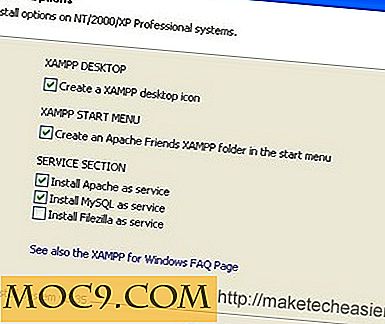Slik installerer Minecraft på Ubuntu
Selv etter alle disse årene fortsetter Minecraft å forvirre verden med sin umåtelige popularitet og kreativiteten utstillet av sine brukere. Blokkbyggings- / overlevelsesspillet fra Mojang (nå eid av Microsoft) er i utgangspunktet den virtuelle formen til Legos, slik at spillerne kan lage og utforske verdener av deres og andres forestillinger. Heldigvis for Linux-brukere, er denne fantastiske opplevelsen ikke låst av dem, og vi er her for å vise deg hvordan du får det opp og kjører på den populære Ubuntu.
Merk : Det er en gratis 100-minutters demo for Minecraft, men å spille utover det må du eie Minecraft Java Edition. Hvis du allerede eier PC / Mac-versjonen av Minecraft, er det en god sjanse at du bare kan bruke aktiveringskoden fra den versjonen av spillet for å spille denne. Du trenger ikke å kjøpe den to ganger.
Mens trinnene nedenfor er ment for Ubuntu, er installasjonen lik for de fleste Linux-distribusjoner.
Først installerer du Java for Ubuntu
Windows-versjonen av Minecraft krever ikke lenger Java, men Ubuntu-folkene er ikke så heldige og trenger fortsatt å laste ned Java, programmeringsspråket som Minecraft ble bygd inn.
Med det for øye, skal vi installere Java direkte gjennom Terminal, som, som det ofte er tilfellet i Ubuntu, er enklere enn å få pakken fra det offisielle nettstedet og gjøre det på den måten.
Så gå til Ubuntu Terminal og sørg for at OS er oppdatert ved å skrive inn denne kommandoen:
sudo apt-get oppdatering
Når det er ute, må du skrive inn
sudo apt-get installer standard-jre
for å installere den nyeste Java Runtime Environment-pakken.

For å bekrefte at Java faktisk er installert, skriv java -version til Terminal. Du er nå klar til å installere Minecraft.

Relatert : Hvordan sette en statisk IP-adresse i Ubuntu
Slik installerer Minecraft
Først opp, last ned Linux-versjonen av Minecraft fra den offisielle nettsiden. Dette vil laste ned en kjørbar JAR-fil. Det bør bare fungere ved å dobbeltklikke, men hvis det ikke gjør det, gå til Terminal og skriv inn følgende:
sudo chmod + x / home/User/Downloads/minecraft.jar
Endre filbanen til hvor du har lagret JAR-filen.
Dette vil låse opp JAR-filen, slik at du kan bruke den som en vanlig kjørbar fil fra nå av (ved å dobbeltklikke på det selvfølgelig). Gå nå til mappen der du lastet ned Minecraft.jar-filen, dobbeltklikk den, og Minecraft Launcher skal åpne.

Hvis du ikke har det ennå, følg spørringen for å registrere deg for en Mojang-konto som åpner det offisielle nettstedet i nettleseren din og begynner å ta deg gjennom prosessen. Følg instruksjonene, men hvis du bare vil spille demoen og ikke hele spillet, ignorer siden hvor den ber om dine betalingsdetaljer.
Tilbake i Minecraft Launcher, logg på med den nyopprettede kontoen din, og du blir tatt til hovedmenyen i Launcher. Klikk "Play Demo" nederst, som vil starte nedlasting av alle filene du trenger for å spille spillet.

Når det er gjort, blir du tatt til Minecraft hovedmeny der du kan velge spillmodus. Nyt!
Konklusjon
Ovennevnte guide er bare starten på Minecraft-reisen. Hvis du vil spille med vennene dine, kan du enten delta i spillene eller følge vår guide for å lage din egen Minecraft-server.